Excel函数应用集 v1.1
VBA函数大全

返回参数的绝对值, 其类型和参数相同。
Array函数返回一个包含数组的Variant。
Asc函数返回一个Integer, 代表字符串中首字母的字符代码。
Atn函数返回一个Double, 指定一个数的反正切值。
CallByName函数执行一个对象的方法, 或者设置或返回一个对象的属性。
Choose函数从参数列表中选择并返回一个值。
Chr函数返回String, 其中包含有与指定的字符代码相关的字符。
返回一个Double, 指定一个角的余弦值。
CreateObject函数创建并返回一个对ActiveX对象的引用。
CurDir函数返回一个Variant(String), 用来代表当前的路径。
CVErr函数返回Error子类型的Variant, 其中包含指定的错误号。
Date函数返回包含系统日期的Variant(Date)。
DateAdd函数返回包含一个日期的Variant(Date), 这一日期还加上了一段时间间隔。
DateDiff函数返回Variant(Long)的值, 表示两个指定日期间的时间间隔数目。
DatePart函数返回一个包含已知日期的指定时间部分的Variant(Integer)。
DateSerial函数返回包含指定的年、月、日的Variant(Date)。
DateValue函数返回一个Variant(Date)。
Day函数返回一个Variant(Integer), 其值为1到31之间的整数, 表示一个月中的某一日。
DDB函数返回一个Double, 指定一笔资产在一特定期间内的折旧。
可使用双下落收复平衡方法或其它指定的方法进行计算。
Dir函数返回一个String, 用以表示一个文件名、目录名或文件夹名称, 它必须与指定的模式或文件属性、或磁盘卷标相匹配。
DoEvents函数转让控制权, 以便让操作系统处理其它的事件。
Environ函数返回String, 它关连于一个操作系统环境变量。
在Macintosh中不可用EOF函数返回一个Integer, 它包含Boolean值True, 表明已经到达为Random或顺序Input打开的文件的结尾。
Excel函数大全常用函数及其应用场景

Excel函数大全常用函数及其应用场景Excel是办公软件中广泛使用的电子表格程序,它提供了许多强大的函数,可以帮助用户处理数据、计算结果和分析信息。
在本文中,我们将介绍一些常用的Excel函数,并说明它们的应用场景。
1. SUM函数SUM函数用于求指定区域中数值的和。
它可以对多个单元格、行或列中的数值进行求和。
例如,我们可以使用SUM函数来计算某个月份的销售额,或者求一个班级学生的总成绩。
2. AVERAGE函数AVERAGE函数用于求指定区域中数值的平均值。
它可以对多个单元格、行或列中的数值求平均值。
例如,我们可以使用AVERAGE函数来计算某个月份的平均销售额,或者求一个班级学生的平均成绩。
3. COUNT函数COUNT函数用于统计指定区域中包含数值的单元格数量。
它可以用来计算某个班级的学生人数,或者统计某个区域内满足某个条件的单元格数量。
4. MAX函数和MIN函数MAX函数用于求指定区域中数值的最大值,而MIN函数用于求指定区域中数值的最小值。
它们可以分别用来找出销售额最高和最低的月份,或者求出某个班级学生的最高和最低成绩。
5. IF函数IF函数用于根据某个条件进行逻辑判断,并返回相应的结果。
它可以用来对数据进行分类或筛选。
例如,我们可以使用IF函数来判断某个产品是否达到销售目标,并根据结果进行相应的奖励或惩罚。
6. VLOOKUP函数VLOOKUP函数用于在某个区域中查找指定的值,并返回与之对应的值。
它可以用来进行数据的查找和匹配。
例如,我们可以使用VLOOKUP函数来查找某个学生的成绩,并返回相应的等级。
7. CONCATENATE函数CONCATENATE函数用于连接多个文本字符串成为一个字符串。
它可以用来构建自定义的文本内容。
例如,我们可以使用CONCATENATE函数来生成学生的全名,或者将多个列的内容合并成一个单元格的值。
8. TEXT函数TEXT函数用于将数值格式化为指定的文本格式。
excel学习全套教程

excel学习全套教程Excel学习全套教程1. Excel入门Excel是一款强大的办公软件,它主要用于处理数据、制作图表和进行数据分析等工作。
Excel的基本操作包括打开软件、新建工作簿、输入数据、编辑数据、排序和筛选等。
1.1 打开、新建和保存工作簿打开Excel软件后,可以看到一个空白的工作簿。
如果要新建工作簿,可以点击Excel左上角的“文件”选项,选择“新建”,然后选择“工作簿”。
要保存工作簿,可以点击Excel左上角的“文件”选项,选择“另存为”,然后输入文件名和保存路径。
1.2 输入和编辑数据在Excel中输入数据非常简单,只需要选中单元格,然后输入数据即可。
如果需要编辑已经输入的数据,可以双击单元格或者选中单元格后按下F2键。
1.3 排序和筛选数据Excel可以对数据进行排序和筛选。
排序是按照某个字段进行升序或降序排列,而筛选则是根据一定的条件来过滤数据。
要排序数据,可以选择要排序的区域,然后点击Excel中的“数据”选项卡,在“排序和筛选”里面选择“排序”,然后选择排序的字段和排序方式。
要筛选数据,可以选择要筛选的区域,然后点击Excel中的“数据”选项卡,在“排序和筛选”里面选择“筛选”,然后设置筛选条件。
2. Excel基础操作Excel的基础操作包括快捷键、填充数据、复制和粘贴、查找和替换、公式和函数等。
2.1 快捷键Excel有很多快捷键可以使用,这些快捷键可以提高操作效率,例如Ctrl+C复制、Ctrl+V粘贴、Ctrl+Z撤销、Ctrl+A 全选等。
2.2 填充数据Excel有自动填充功能,可以将一些规律的数据填充到其他单元格中。
例如,在一个单元格中输入星期一,然后将鼠标放到这个单元格的右下角,直到鼠标变成十字形状,然后拖动鼠标即可填充出星期二、星期三等。
2.3 复制和粘贴在Excel中,复制和粘贴是非常常见的操作,可以通过Ctrl+C复制、Ctrl+V粘贴来完成。
办公软件高级应用任务驱动教程

第二章:Excel高级应用
2.1 数据处理与分析
教程大纲
数据导入与清洗
数据筛选、排序 和汇总
数据透视表的使 用与创建
教程大纲
2.2 公式与函数的高级应用 常用函数(:如SUM、AVERAGE 、IF等)的进阶使用方法
数组公式的应用技巧 自定义公式的开发与维护
教程大纲
2.3 数据可视化与 图表制作
希望您能将这些知识运用 到日常工作中,不断追求
卓越
如有任何疑问或需要进一 步的指导,请随时联系我
们
祝您在办公软件的学习与 应用中取得更多的收获与
成长
-
THANKS
感谢观看
XXX
处理段落格式的重复设置问题:在设置段落格式前,先选择所有文本或选定要设置格 式的文本。设置好所需格式后,再按Ctrl+Q应用快速样式。如需更改已设置格式的段 落,只需重新选择相应格式即可
教程附录
设置单元格的输入和输出限制:在"数据"选项卡中选择"数据验证",在弹 出的对话框中设置允许输入的数据类型、长度、范围等条件。如需加密整 个工作簿,可选择"文件"菜单中的"另存为"选项,在弹出的对话框中选择 "工具">"常规选项",输入密码即可 处理不同版本间的兼容性问题:在保存文档时,选择与目标版本相匹配的 格式进行保存。例如,如需将文档保存为旧版Word可编辑的格式,可选择 ".doc"格式进行保存。如需在PowerPoint演示文稿中展示画笔、激光笔 和幻灯片备注等实用技巧,只需在演示过程中依次点击相应工具即可
自定义快捷键:通过"选项"菜单中的"自定义功能 区"选项卡,可以为常用操作设置自定义快捷键
专升本Excel知识点总结

专升本Excel知识点总结一、Excel的基本概念Excel是微软公司推出的一款电子表格软件,广泛应用于各种数据处理、统计分析、财务管理等领域。
它具有强大的数据处理和分析功能,简单易用,是办公人员和财务人员必备的工具之一。
1.1 Excel的界面在打开Excel软件后,将看到一个由菜单栏、工具栏、标准工具栏、格式工具栏和工作表组成的界面。
在Excel中,最基本的单位是一个表格,其中包含很多行和列,每个交叉点称为单元格。
1.2 Excel的文件格式Excel文件的后缀名为.xlsx,表示它是一个Excel文件。
在保存文件时,还可以选择其他格式,如.xls、.csv等。
同时,Excel也支持导入和导出其他格式的文件,如txt、xml、json 等。
1.3 Excel的版本目前最新的Excel版本是Excel 2019,同时微软公司也推出了Excel for Office 365等版本,不同版本的Excel可能会有一些功能和界面上的差异。
二、Excel的基本操作在使用Excel时,我们需要掌握一些基本的操作,包括打开、保存、复制、粘贴、填充等。
2.1 打开和保存文件点击菜单栏中的“文件”选项,然后选择“打开”或“另存为”,即可打开或保存Excel文件。
也可以使用快捷键Ctrl+O和Ctrl+S来实现文件的打开和保存操作。
2.2 复制和粘贴在Excel中,可以选中一个单元格或一段数据,点击“复制”或使用快捷键Ctrl+C来复制数据,在需要粘贴的位置点击“粘贴”或使用快捷键Ctrl+V来粘贴数据。
2.3 填充Excel提供了自动填充的功能,可以用于填充序列、日期、公式等。
在需要填充的单元格中输入一些内容,然后用鼠标点击单元格右下方的小黑点拖动即可实现填充。
2.4 删除和清除在Excel中,可以通过点击“删除”或使用快捷键Delete来删除数据,也可以通过点击“清除内容”来清除数据,还可以通过点击“清除格式”来清除单元格格式。
易语言模块大全

易语言模块大全,24位转单色位图模块.ec69msn.ecACCESS到高级表格.ecAccess操作.ecACCSEE记录显示到超级列表框模块.ecACSII加解密模块2.0.ecAD.ecADO方式填充树型框.ecBase64编解码.ecBASE64编解码模块.ecBios信息.ecBMP滤镜模块.ecBoyChong-神2多方式取IP模块.ecBoyChong专用常用模块2.ecCool皮肤模块.ecCPU占用率检测模块.eccs.ecDES加密模块1.0.ecDIY热键框模块.ecDLL注入模块.ecDOS命令模块.ecEC.ECEdbServer1.0客户端.ec EDB、高级表格、XLS互换.ec edb到html-1.0.ecEDB数据库客户端模块1.0.ec edb数据库转Excel模块1.0.ec edb数据库转Excel模块1.3.ec edb转xls.eceOgre.ecEtfAPI.ecETimeFly API模块.ecExcel功能模块.ecEXE→SWF转换模块.ec ExportEdb.ecE库多条件查询模块.ecE库模糊查询模块.ecE电子琴.ecfhhs.ecFlyFox_hotkey.ec ForceSample.ecfreemark模块_取文件.ec GetStringSize.ecHex-Dec.echttp_ec.ecHTTP访问模块 .ecHTTP访问模块1.0.ecHTTP访问模块1.1.ecIC卡读写模块1.0.ecIP地址编辑框2.0.eckernel模块.ECLED液晶控件模块(红色增强版).ec MD5取数据摘要.ECMDB到超级列表框.ecmp3信息模块.ecNT系统服务.ecOCX控件高级注册.ecODBC方式填充树型框.ec PGBEAPICopy.ecpowerdll.ecProcessInfo.ecProgressBar.ecqp编解码.ecQQ登录.ecQQ通讯协议模块.ec RAR压缩模块1.0.ec RC4 加密算法1.0.ec RC4-林子深.ECRC4.ECRegEx.ecRegEx1.ecrhmisc.ecruntime.ecRUN加减模块1.0+名.ec SAVEPIC.EC SetIEProxy.ecsev.ecSHELL32.EC ShutDown.ecSH_RAR.ECSIMIXP.ECsimixp1.0.ecsimixp1.01.ecsimixp1.02.ecsimixp3.0.ecsimixp4.0.ecSMTP.ECSPEED.ECspell.ecSQL.ecSqlite数据库加强.ecSqlite表管理.ecSQL到文本.ecSQL基本语句.ecsql操作模块.ecSQL数据库操作模块.ec SQL数据库最新操作模块.ec Star.ec StarlightExtinction.ec status.ecSysResInfo.ectaskbar.ecTCP服务器.ectcsxk.ecTESTECOM.ECtip.ecTooltip26.ecTooltip261.ecTooltip27.ecTooltip272Alpha版.ecTooltip30版[易语言3.0以上版本].ec Tooltip31版[易语言3.0以上版本].ec Trackbar.ecTTS.EC.ECURL编码解码.ecUSER32.ECuser32模块.ECuser模块.ECUSUAL.ECVERSION.ECWBCZ.ECWBFH.ECwf.ecWF1.ECWinAPI_窗口与组件.ec windowsXP界面模拟模块1.0.ec windowsXP界面模拟模块1.01.ec windowsXP界面模拟模块1.02.ecwindowsXP界面模拟模块1.03.ec windowsXP界面模拟模块3.0.ec windowsXP界面模拟模块4.0版.ec Windows消息函数.ecwinsys.ecWYSQL客户端.ecxlAbout.ecXP-OK.ECXP.ECXP_EC.ECXP单选框1.1.ecXP完美模拟专家.ECXP按钮1.1.ecXP界面模拟模块3.1版.ecXP皮肤1.6.ecXP选择框1.1.eczip压缩.ec万能注册验证模块.ec世恒通用安装系统文件压缩模块.ec 个性信息框.ec个性信息框1.1.ec个性信息框1.21.ec个性信息框1.5.ec个性信息框1.ec个性化电脑模块.ec互联网扩展模块1.1.ec五笔编码查询模块.ec代码编辑器部分模块.ec仿WinXP窗口v3.1版.ec仿XP界面3.0特别版模块3.0.ec仿XP窗口2.0.ec仿真shell库.ec优化内存模块.ec*****超级列表框列宽尺寸自动调整.ec *****高级表格列宽尺寸自动调整.ec 传世注册.ec低级功能模块.ec供应商管理模块.ec保存图片1.0.ec保存扩展界面设置.ec保护.ec保证显示.ec信息提示框控件(Tip).ec修改菜单1.0版.ec光驱控制模块.ec全面操作SQL Server 2000.ec 公农历转换1.2.ec公农历转换1.ec公历转农历模块1.0.ec六十四卦相.ec关于窗口.ec关于菜单的一些修改操作.ec 关机管理.ec关联.ec关联数据库和新表格.ec关联文件.ec关联程序.ec关闭窗口或进程.ec内存专用模块.ec内存读写模块.ec内存读写模块1.0.ec内存读写模块2.0.ec写屏幕.ec冰川多媒体播放模块1.0.ec 凝逸网页取文1.0.ec分割无逢文本模块.ec分辨率.ec列表框增强操作模块.ec列表框打印预览1.0.ec创建任意目录1.0.0.2.ec创建多级目录-西风.ec创建多级目录.ec创建快捷方式1.0-西风.ec创建快捷方式模块2.2.ec创建快捷方式正.ec创建数据库模块1.0 .ec创建时钟事件.ec删除文件模块.ec删除文本所在行.ec判断ASCII编码.ec判断XP外观支持文件是否存在.ec 判断字符模块.ec判断数据库.ec判断进程是否存在的模块.ec到文本.ec办公组件密码管理模块.ec功能集一模块1.0.ec功能集一模块.ec加入好友.ec加密.ec加密解密文本.ec加密解密文本1.0.ec加密配置文件操作模块.ec 加强执行1.0.ec加解密文本1.1.ec加载进度条.ec加载进度条v2.0.ec动态加载菜单模块1.0版.ec 动态显示窗口.ec动态调整分辩率.ec动态调用DLL函数.ec动画窗体1.3.ec十六进制转十进制模块 .ec 十进制转化为十六进制5.ec 压缩加密文件夹.ec压缩文件夹.ec双功能自动编号模块.ec发送消息_全选插入.ec取CPU特征字.ec取DOS执行结果.ec取Excel表名列表模块1.0.ec 取IE地址栏.ec取IP及地理位置模块.ec取IP地址.ec取mdb表名.ec取mp3信息模块.ec取功能键状态.ec取十进制.ec取图片尺寸.ec取声调拼音模块1.0.ec取姓名.ec取拼音带声调1.2.ec取拼音首个字母.ec取拼音首模块.ec取按键名称模块.ec取控件或窗口的标题.ec取操作系统类别.ec取文件版本信息.ec取文件相关联的图标.ec取文件行数.ec取文本行数.ec取易模块信息.ec取歌词.ec取汉字代码.ec取汉字全拼音模块.ec取汉字笔画.ec取汉字笔画1.ec取汉字笔画模块-寒风.ec取汉字笔画模块.ec取注册表键句柄.ec取焦点窗口句柄.ec取用户机器码模块.ec取窗口内所有控件标题.ec取系统信息.ec取系统信息v2.1.ec取系统启动时间.ec取系统字体列表1.2.ec取系统目录.ec取纯数字时间文本模块.ec取网卡参数.ec取腾讯TT浏览器的地址栏文本模块.ec 取非系统进程全路径文件名.ec变速模块.ec同步目录.ec同步缩放控件.ec同步缩放控件1.0.ec 同步缩放窗口1.0.ec 吸附模块.ec和是几与谁最大.ec 响应左键放开.ec四则混合运算模块.ec 回调函数.ec图形窗口模块.ec图片演示-西风.EC图片演示.EC图片组操作类.ec在线更新.ec在线更新2.ec在线查找歌词.ec堕之星辰1.2.ec填充树型框.ec复制目录模块.ec外挂作坊1.4.ec外挂作坊1.40909.ec 外挂作坊1.5版.ec 外挂作坊1.8版.ec外挂作坊模块(新年礼品).ec 外挂作坊模块破解版.ec外挂作坊网游模块.ec外挂海模块.ec外挂海模块1.47.ec外部列表框全操作.ec外部控件操作类.ec外部数据库.ec外部超级列表框类.ec多功模块.ec多功能模块(1).ec多功能模块(2).ec多媒体.ec多彩文字显示模块.ec多彩渐变换肤模块.ec多方式取IP模块.ec多种对话框模块1.0.ec多种对话框模块.ec多线程支持模块.ec多表格载入ADO数据.ec 大强工作室关于窗口.ec天气预报信息.ec好用的东西.ec好色按钮.ec好色按钮1.0.ec好色按钮1.ec好色按钮2.0.ec威灵-简装版.ec威灵.ec字段不重复.ec字节集.ec字节集增强模块.ec安全关机.ec完全进制转换.ec定时提醒1.1.ec客户管理模块.ec对内存进行读写操作.0.ec对剪贴版进行数据获取和数据设置.ec 对话框代码自动生成器.ec寻找注册表.ec寻找磁盘文件.ec寻找磁盘文件模块1.0.ec寻找窗口内指定按钮并单击.ec导出数据1.1.ec导出数据1.21.ec小鱼儿.ec屏幕保护支持库1.1.ec屏幕保护支持模块.ec屏幕分辩率更改.ec屏幕分辩率更改1.0.ec屏幕录像.ec屏蔽win键.ec屏蔽超文本浏览框右键菜单2.2.ec 属性夹.ec工具提示.ec常用API.ec常用功能.ec常用模块1.2.ec常用软件性能优化模块.ec度量转换.ec弹出下载窗口.ec弹出网页广告.ec彗星模块1.3.ec形象大使1.0.ec循环冗余校验.EC快捷方式.ec成组随机数.ec我的信息框.ec我的对话框.ec所有模块.ec扑克.ec扑克图像模块.ec扑克图像模块1.1.ec扑克牌模块1.0.ec打印数据1.20-绿营.ec打印模块.ec打印预览1.1.ec打印预览1.3.ec打印预览1.33.ec打印预览2.41(注册表配置).ec打印预览2.42(外部文件配置).ec打印预览2.44(注册表配置).ec打印预览2.45(注册表配置).ec打印预览模块1.0.ec打开外部关联文件及调用系统关于窗口模块 1.0.ec打开多文件对话框.ec执行批文件.ec执行文件模块.ec扩展按钮控件.ec拦截外部程序消息.ec按列排序超级列表框1.ec控件大小调整模块.ec控件自动缩放.ec控件+窗口模块.ec控制程序运行天数1.0.ec控制系统音量.ec控制面板.ec提升权限.ec提升进程权限.ec提示框模块2.6.ec提示框模块2.61.ec提示框模块2.7.ec提示框模块2.72Alpha版.ec提示框模块 3.1版[易语言 3.0以上版本].ec搜索邮件.ec播放音频.ec操作外部列表框.ec操作外部组合框.ec操作外部超级列表框1.0.ec改变显示器状态.ec改变系统菜单.ec改变系统菜单1.0改进版.ec改变系统菜单1.0简单版.ec数值与十六进制文本的相互转换.ec数值类文本到金额.ec数制转换(修该).ec数制转换.ec数字单双.ec数据库到超级列表框.ec数据库增强.ec数据库客户端模块.ec数据库批量替换.ec数据库操作模块.ec数据库查找.ec数据库管理器模块.ec数据打包解包.ec数据摘要模块(MD5算法实现) 飞扬工作室.ec数据源按钮.ec整点半点报时模块.ec文件关联.ec文件压缩专家.ec文件压缩模块.ec文件压缩解压.ec文件图标.ec文件夹美容模块.ec文件字符替换模块.ec文件拖放-银戒指.ec文件拖放.ec文件拖放_YE.ec文件拖放_叶如兆.ec文件时间操作模块1.0.ec 文件补丁模块.ec文本分行1.0.EC文本分行2.0.ec文本分行3.0.ec文本加密解密模块.ec文本加解密模块.ec文本处理扩展模块.ec文本折行.ec文本操作1.0.EC文本数字统计.ec文本替换模块.ec文本统计模块1.0.ec文本计算.ec文本语音朗读.ec文本语音转换模块.EC斑马模块.ec新创建查询快捷方式.ec新查询快捷方式.ec新注册系统热键1.0.ec新编码转换大全.ec日期时间增强.ec日期格式规范.ec日期设置模块.ec时间格式化-自由扩展型.ec易2.55版数据库记录编辑器模块.ec 易3.5版数据库记录编辑器模块.ec易DLL支持.ec易之插件模块.ec易容大师.ec易库、高级表格、XLS互操作模块.ec 易库浏览编辑器模块.ec易数据库插入记录模块.ec易语言EDB数据库客户端.ec易语言OGRE类库1.1.ec星光灭绝1.0.ec是否为汉字.ec显示设置.ec更换桌面.ec更改光标.ec更改文件时间操作模块1.0.ec最小化窗口.ec本土化易模块.ec杀进程模块.ec杂类功能模块一(音量邮件驱动器压缩).ec枚举系统字体1.ec查找窗口内所有组件句柄.ec查找窗口或进程并关闭.ec查杀程序.ec树型框三级填充.ec树型框增强.ec树型框操作类.ec树型框目录显示模块.ec树型框移动.ec树型框附加模块-edb版.ec树型框附加模块-外部数据库版.ec树型磁盘与文件浏览.ec模块.ec模块_bmp转换为jpg.ec模块_WinXP窗口v4.0版.ec模块_与应用程序建立关联.ec模块_与狡兔三窟建立关联.ec模块_与黄金加密建立关联.ec模块_仿WinXP窗口v1.0.ec模块_仿WinXP窗口v1.1.ec模块_仿WinXP窗口v2.0特别版.ec模块_仿WinXP窗口v3.0纪念版.ec模块_仿WinXP窗口v3.1版.ec模块_保存扩展界面设置.ec模块_修改菜单.ec模块_动态修改图片组v1.0.ec模块_动态修改图片组v1.1.ec模块_动态修改图片组网-际飞狐修改版.ec模块_回调函数.ec模块_图片按钮v2.0.ec模块_在线更新.ec模块_数制转换.ec模块_文本折行.ec模块_无边框窗口设置.ec模块_树型框.ec模块_汉字查询.ec模块_磁盘操作.ec模块_禁止多次运行.ec模块_系统功能.ec模块_菜单项加图片.ec模块_超级列表框.ec模块_超级列表框快速排序2.0.ec 模块_超级列表框补丁1.0.ec模块_软件注册.ec模块_软件注册1.0.ec模块_软件注册2.0.ec模块集.ec模拟XP.ec模拟按键.ec比较大小.ec水波特效模块.ec求真函数动态调用类.ec求真文件对话框模块.ec求真文件拖放模块.ec求真树型框操作类.ec求真进度下载模块.ec汉字助记码.ec汉字处理.ec汉字查询3.1版.ec汉字转拼音.ec汉语朗读模块1.0.ec汉语朗读模块.ec注册模块.ec注册热键(支持多热键).ec注册热键-FlyFox.ec注册热键.ec注册热键_支持多热键(20050816).ec 注册系统热键-钟华.ec注册系统热键.ec注册系统热键1.0-西风.ec注册系统热键2.0.ec注册系统热键模块1.0.ec注册表操作增强模块.ec注册表操作增强模块1.0.ec注册表操作增强模块1.2.ec 注册表操作增强模块1.32.ec 注册表简化模块.ec注册验证模块.ec浏览文件夹.ec液晶控件模块.ec液晶模块.ec混合运算.ec添加(删除)子项目.ec清除数组重复成员.ec溪流关于窗口1.0.ec滑块条扩容模块.ec特效窗口模块.ec状态栏控件2.0.ec状态栏控件2.ec生成Sqlite表结构.ec生成表格.ec用户管理模块1.3.ec用户配置模块.ec用户配置模块1.0.ec电子琴模块.ec电脑安全维护模块.ec电脑性能优化模块.ec画图模块.ec登录确认模块1.0.ec登陆传世模块1.9.ec百度回贴模块.ec目录模块.ec直接邮件发送模块.ec硬软件常用命令模块.ec磁性窗口2.0.ec磁性窗口模块V1.0.ec磁盘操作.ec磁盘格式化模块1.0.ec磁盘相关.ec禁止二次运行.ec禁止程序多次运行.ec禁止程序多次运行模块(银戒指) 1.0.ec 禁止重复运行.ec禁止重运行.ec秘密潜入OICQ1.0.ec移动复制建多级目录模块.ec程序内存的读写.ec程序是否运行.EC程序是否运行2.EC程序自杀.ec窗口-控件锚点.ec窗口动画效果模块V1.0.ec窗口句柄&进程名互取.ec窗口外形任我设.ec窗口整容师1.0.EC窗口整容师1.1.ec窗口热键.ec窗口贴边隐藏模块.ec窗口透明模块.ec立体空间矩型模块.ec管理员登录验证模块(未加密) 1.0.ec 系统后台服务.ec系统服务管理模块.ec系统登录模块.ec系统管家-关机管理.ec系统设置易模块1.0.ec系统资源检测模块.ec线程类.ec组合框记录模块.ec结束进程模块.ec统计表模块.ec统计重复次数.ec编码转换大全.ec编辑标准格式公文2.0.ec 编辑框禁止字符1.0.ec编辑框辅助功能.ec缩放多文档支持库.ec网络性能优化模块.ec网络控件模块1.0.ec网络控件模块.ec网络文件模块2.0.ec网络服务器模块.ec置交替色.ec置超级列表框背景图片.ec 置鼠标移入移出事件.ec 股票查询.ec自创加解密数据.ec自动升级模块.ec自动填表.ec自动更新模块1.3.ec自动编号模块.ec自定义鼠标.ec自定延时模块.ec自解压制作.ec色彩转换_模块.ec花样进度条1.0.ec获取字符串尺寸.ec获取本机互联网IP地址.ec 菜单加图片模块1.0.ec菜单的一些修改操作.ec菜单项加图片.ec行数.ec表格公式模块.ec视频捕捉易模块.ec记录集读写操作.ec设置IE代理服务器1.0.ec 设置控件锚点.ec设置表格模块.ec设置鼠标活动范围.ec详细的公农历转换1.0.ec 详细的公农历转换1.2.ec 语音报时模块.ec语音报时模块1.0.ec语音报时模块1.2.ec语音朗读易模块1.0.ec读.xls文件到高级表格.ec读写Rockey加密锁.ec读删一段.ec读取DBF数据.ec读取天气预报-模块.ec读取超级列表框模块1.0.ec读取超级列表框模块_多条件版.ec 读文本.ec读文本~1.ec读易库到超级列表框1.0.ec调整窗口大小.ec调用PowerDll功能的模块.ec调用外部命令.ec调试程序检测模块.ec超文本浏览框功能扩展模块1.2.ec 超级信息框.ec超级列表框交替色.ec超级列表框列宽尺寸自动调整.ec 超级列表框到文件.ec超级列表框功能扩展2.2.ec超级列表框单列排序.ec超级列表框存为网页.ec超级列表框导出EXECL.ec超级列表框打印预览1.33.ec超级列表框扩展模块.ec超级列表框排序.ec超级列表框提速模块.ec超级列表框操作类.ec超级列表框数据库排序.ec超级列表框模糊查找.ec超级列表框背景.ec超级列表框补丁1.0.ec超级列表框补助.ec超级列表框选中项存为Excel文件.ec 超级列表框选择框状态被改变.ec超级打印预览0716a.ec超级表达式计算.ec超速读取网页源码.ec转为汉语拼音.ec转为汉语拼音模块1.0.ec转生模块.ec软件优化.ec软件注册模块.ec软件注册算号器模块.ec输入法上屏.ec输入法操作模块.ec进制转换-wuflea.ec进制转换-西风.ec进度下载模块V1.0 1.0.ec 进度条高级设置.ec进程信息.ec进程模块.ec进程相关模块-1.ec进程相关模块-2.ec进程相关模块-3.ec远程控制杂项模块.ec连接编译器.ec迪克—透明窗体.ec逍遥带符号液晶.ec逍遥液晶.ec逍遥简化液晶.ec透明控件.ec透明窗口组件.ec通用加解密.ec通用模块.ec通用界面扩展.ec通过窗口标题取外部任意编辑框内容模块.ec邮件快手1.0.ec部品管理模块.ec配置文件扩充操作模块.ec配置文件操作.ec配置文件操作模块.ec配置文件操作模块3.0.ec酷按钮2.2模块.ec锁见盘数标模块.ec锁键盘数标.ec防破解.ec阿拉伯数字转换汉文数字模块.ec隐藏显示任务栏.ec隐藏进程.ec隐藏进程模块(1).ec隐藏进程模块(2).ec隐藏进程模块.ec音量控制.ec频谱.ec飛狐DLL.ec驱动器相关模块.ec高亮显示.ec高彩光标模块(含2种光标).ec 高精度运算模块2.1版.ec高级信息框.ec高级易模块集2.2.ec高级易模块集.ec高级液晶数字1.1.ec高级表格到excel.ec高级表格到数据库.ec高级表格扩展模块.ec高级表格添加按钮.ec黑客入侵模块V1.00.ec鼠标控制.ec。
使用Excel进行金融建模和分析的教程

使用Excel进行金融建模和分析的教程第一章:Excel基础知识Excel是一种广泛应用于金融领域的电子表格软件,它具备强大的数据处理和分析功能。
在进行金融建模和分析之前,我们首先需要掌握一些Excel的基础知识。
1.1 Excel界面介绍Excel的界面由菜单栏、工具栏、工作区和状态栏组成。
菜单栏和工具栏提供了各种操作选项,工作区用于显示电子表格,而状态栏显示当前的工作状态和一些常用功能选项。
1.2 基本操作技巧在Excel中,我们可以通过鼠标和键盘进行各种操作。
例如,选中单元格、拖动边界调整列宽或行高、插入和删除行列等。
同时,使用快捷键可以更快地完成操作,例如Ctrl+C复制、Ctrl+V 粘贴等。
1.3 数据输入和格式化在Excel中,可以直接在单元格中输入文本、数字和公式。
为了使数据更加易读和易于分析,我们可以对单元格进行格式化,例如设置数字格式、文字格式、日期格式等。
第二章:金融建模2.1 构建现金流量表在金融建模中,现金流量表是一个十分重要的工具。
通过构建现金流量表,我们可以对企业的现金流量进行分析和预测。
2.1.1 建立数据表首先,在Excel中新建一个工作表,将现金流量的各项数据按照时间顺序输入到不同的列中。
例如,第一列为日期,第二列为经营活动的现金流量,第三列为投资活动的现金流量,第四列为筹资活动的现金流量。
2.1.2 计算净现金流量在现金流量表的最后一列,我们可以通过Excel的公式功能计算每个时间段的净现金流量。
净现金流量等于经营活动的现金流量减去投资活动的现金流量再加上筹资活动的现金流量。
2.1.3 绘制现金流量曲线通过选中净现金流量的数据,我们可以使用Excel的绘图功能,绘制出现金流量曲线图。
这有助于我们更直观地了解现金流量的变化趋势和规律。
2.2 构建财务模型财务模型可以帮助我们预测企业的未来财务状况,并进行风险分析和决策支持。
2.2.1 设置输入变量在财务模型中,我们需要设置一些输入变量,例如销售增长率、成本比例、利息费用等。
EXCEL函数应用500例
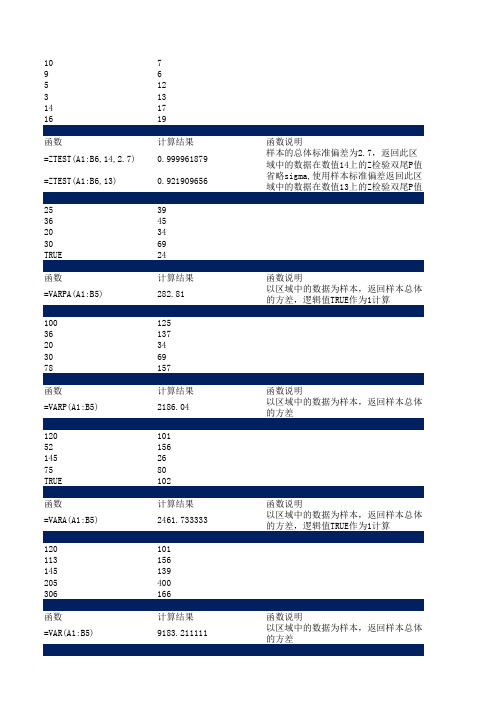
1079651231314171619函数计算结果函数说明=ZTEST(A1:B6,14,2.7)0.999961879样本的总体标准偏差为2.7,返回此区域中的数据在数值14上的Z检验双尾P值=ZTEST(A1:B6,13)0.921909656省略sigma,使用样本标准偏差返回此区域中的数据在数值13上的Z检验双尾P值2539364520343069TRUE24函数计算结果函数说明=VARPA(A1:B5)282.81以区域中的数据为样本,返回样本总体的方差,逻辑值TRUE作为1计算100125361372034306978157函数计算结果函数说明=VARP(A1:B5)2186.04以区域中的数据为样本,返回样本总体的方差12010152156145267580TRUE102函数计算结果函数说明=VARA(A1:B5)2461.733333以区域中的数据为样本,返回样本总体的方差,逻辑值TRUE作为1计算120101113156145139205400306166函数计算结果函数说明=VAR(A1:B5)9183.211111以区域中的数据为样本,返回样本总体的方差6724101518283023函数计算结果函数说明=TTEST(A1:A6,B1:B6,1,1)0.162499307对应学生的成对T检验的单尾分布概率=TTEST(A1:A6,B1:B6,2,2)0.674221444对应学生的等方差双样本检验T检验的双尾分布概率=TTEST(A1:A6,B1:B6,2,3)0.674307241对应学生的异方差双样本检验T检验的双尾分布概率597231184113186函数计算结果函数说明=TRIMMEAN(A1:B6,0.1)7.25区域中的数据除去10%以后求内部平均=TRIMMEAN(A1:B6,0.2) 6.8区域中的数据除去20%以后求内部平均已知Y已知X200136024203180416752306函数计算结果函数说明=TREND(A2:A7,B2:B7,10)135.2571429返回线性回归拟合线上10所对应的Y值=TREND(A2:A7,B2:B7,10,Fals562.0879121返回线性回归拟合线上10所对应的Y值(强制将截距设为0)0.045125对应于双尾学生 t 分布的概率50自由度函数计算结果函数说明=TINV(A1,A2) 2.054971476学生 t 分布的 t 值1.25需要计算分布的数值50自由度函数计算结果函数说明=TDIST(A1,A2,2)0.217118638双尾分布=TDIST(A1,A2,1)0.108559319单尾分布已知 y已知 x1216102392515101116203函数计算结果函数说明=STEYX(A2:A8,B2:B8) 4.655657259线性回归法计算每个x的y预测值时所产生的标准误差 (3.305719)120201.1156198.6148135.7120120.5110156.4函数计算结果函数说明=STDEVPA(A1:B5)30.68436247以区域中各数据为样本总体,返回总体的标准偏差120201.1156198.6148135.7110120.5168156.4函数计算结果函数说明=STDEVP(A1:B5)29.8871561以区域中各数据为样本总体,返回总体的标准偏差120201.1156198.6148135.7110120.5TRUE156.4函数计算结果函数说明=STDEVA(A1:B5)56.27130806以区域中各数据为样本,返回总体的标准偏差,其中TRUE作为1来计算120201.1156198.6148135.7110120.5136156.4函数计算结果函数说明=STDEV(A1:B5)31.25796076返回上述数据区域中的数据的标准偏差函数计算结果函数说明=STANDARDIZE(50,35,2.6) 5.555555556返回算术平均值为35,标准偏差为2.6的条件下,50的正态化数值32 97 16710515函数计算结果函数说明=SMALL(A1:B6,1)1返回数据区域中的最小值=SMALL(A1:B6,4)7返回数据区域中的第4最小值=SMALL(A1:B6,12)15返回数据区域中的最大值已知Y已知X32971689710515函数计算结果函数说明=SLOPE(A2:A7,B2:B7)0.237258348返回上面的数据区域中数据集中分布的偏斜度253297168971051564103函数计算结果函数说明=SKEW(A1:B9)0.665617905返回上面的数据区域中数据集中分布的偏斜度已知Y已知X263591117857454函数计算结果函数说明=RSQ(A2:A8,B2:B8)0.057950192根据以上数据点计算得出的Pearson乘积矩相关系数的平方2 2.7 5.4 3.5 9.3 6.2函数计算结果函数说明=RANK(5.4,A1:A6,0)3数字5.4在区域中按照降序排列的位数=RANK(6.2,A1:A6,1)5数字7在区域中按照升序排列的位数=RANK(A1,A1:A6,1)1单元格A1中的数字2在区域中按照降序排列的位数32547698函数计算结果函数说明=QUARTILE(A1:B4,0)2返回上述数据的最小值(第0个百分点值)=QUARTILE(A1:B4,1) 3.75返回上述数据的第一个四分位数(第25个百分点值)=QUARTILE(A1:B4,2) 5.5返回上述数据的第二个四分位数(第50个百分点值)=QUARTILE(A1:B4,3)7.25返回上述数据的第三个四分位数(第75个百分点值)=QUARTILE(A1:B4,4)9返回上述数据的最大值数值X概率00.210.320.130.4函数计算结果函数说明=PROB(A2:A5,B2:B5,2)0.1=PROB(A2:A5,B2:B5,1,4)0.8函数结果说明=POISSON(12,8,TRUE)0.936202803返回泊松累积分布概率=POISSON(12,9,FALSE)0.072765047返回泊松密度函数的结果函数结果说明=PERMUT(8,5)6720从8个数中选择5个的排列数=PERMUT(16,5)524160从16个数中选择5个的排列数23921172428函数结果说明=PERCENTRANK(A1:C3,26,2)0.926在区域中数据类表中的百分比排位,保留2位小数=PERCENTRANK(A1:C3,17)0.217在区域数据列表中的百分比排位,省略参数significane,默认保留3位61517函数结果说明=PERCENTILE(A1:C2,0.3)15.6区域中数据在30个百分点的值=PERCENTILE(A1:C2,0.7)16.4区域中数据在70个百分点的值自变量值因变量值511216419623918函数结果说明=PEARSON(A2:A6,C2:C6)0.233039649区域数据的PEARSON乘积矩相关系数函数结果说明=NORMSINV(0.86543) 1.105045209返回标准正态分布累积函数的反函数值函数结果说明=NORMSDIST(2.654)0.996022809返回正态分布的累积函数值函数结果说明=NORMINV(0.86513,25,2.8)28.09025222在上述条件下正态分布累积函数的反函数值函数结果说明=NEGBINOMDIST(9,12,0.6)0.095843087失败次数为9,成功的极限次数为12,成功概率为0.6,返回其负二项式分布125564524函数结果说明=MODE(A1:C3)5区域中出现最多的值为5=MODE(1,2,2,3)2上述参数中出现频率最多的值为2=MODE({1,3,4,3})3数组中出现频率最多的值为3 86155412526函数结果说明=MIN(A1:C2)6区域中A1:C2中数据的最小值=MIN(A1:C2,1)1区域中A1:C2中数据与1之中的最小值0.3FALSE0.80.610.250.5函数结果说明=MINA(A1:C2)0区域中最小值为逻辑值FALSE 52241836945961261函数结果说明=MEDIAN(A1:C3)36区域A1:C3中数据的中值=MEDIAN(A1:B3)30区域A1:B3中数据的中值528624367515函数结果说明=MAX(A1:C2)86区域A1:C2中数据的最大值=MAX(A1:C2,90)90区域A1:C2中数据与90之中的最大值0.30.65TRUE 函数结果说明=MAXA(A1:C1)1区域中最大值为逻辑值TRUE =MAXA(A1:C1,0.99)1区域中最大值为逻辑值TRUE函数结果说明=LOGNORMDIST(0.52,3.6,1.2)0.000196352上述条件下0.52的对数累积分布函数值=LOGNORMDIST(4.1,2.3,1.1)0.209489553上述条件下4.1的对数累积分布函数值函数结果说明=LOGINV(0.025,3.6,1.2) 3.483519797返回符合条件的对数累计分布函数的反函数值值月份33100147300269003102000415000052200006函数说明1.56277900412063.330760.2506791540.9762550440.442279197 1.0486661373.17204733943.4883025764.39880267已知y值已知x值9126625731函数结果说明=LINEST(A2:A6,C2:C6,FALSE)0.78021978=LINEST(A2:A6,C2:C6,FALSE)0.7802197825.61963.75835.239.24515.918函数结果说明=LARGE(A1:C3,1)63.7区域中数据的最大值=LARGE(A1:C3,5)35.2区域中第5大数据的数值=LARGE(A1:C3,9)15.9区域中数据的最小值6827912函数结果说明=KURT(A1:C2) 1.148570184区域A1:C2中数据集的峰值已知y值已知x值345=LOGEST(A2:A7,C2:C7,TRUE,TRUE)求得的直线斜率和截距558663225167函数结果说明=INTERCEPT(A2:A6,C2:C6) 1.494824017利用已知的数据求得直线与y轴的截距函数结果说明=HYPGEOMDIST(4,6,19,26)0.35354211随机抽取6个玻璃球,其中4个是绿色的概率49138126参数结果说明=HARMEAN(A1:C2)7.379763469区域中数值的调和平均值=HARMEAN(4,5,6) 4.864864865数值“3,4,5”的调和平均值136252334425529预测结果函数624.04710786=GROWTH(C1:C5,B1:B5,A7:A9) 721.4030476=GROWTH(C1:C5,B1:B5,A7:A9) 819.04971064=GROWTH(C1:C5,B1:B5,A7:A9) 62128函数结果说明=GEOMEAN(A1:C1)18.12261958区域中数据集的几何平均数=GEOMEAN(62,12,8)18.12261958数组的几何平均数函数结果说明=GAMMALN(6) 4.7874917436的伽玛函数的自然对数=GAMMALN(18)33.5050734518的伽玛函数的自然对数函数结果说明=GAMMAINV(0.25468,6,2)8.495376552返回伽玛累计分布函数的反函数函数结果说明=GAMMADIST(16,6,2,TRUE)0.808763938返回累积伽玛分布=GAMMADIST(16,6,2,FALSE)0.045801831返回概率密度伽玛分布511818212617函数结果说明=FTEST(A1:A4,C1:C4)0.590768214区域内数值的F检验结果=FTEST({3,8,2},{12,19,10})0.632653061数组的F检验结果56403260假设有26个玻璃球,其中绿色的19个,白色的7个5461217835函数结果说明=FREQUENCY(A1:A7,B1:B2)3小于40的数值个数2介于40~60之间的数值个数2大于60的数值个数259111610函数结果说明=FORECAST(6,A1:C1,A2:C2)6.967741935基于区域中的数值,给定的x值6,为y 预测一个值=FORECAST(8,{3,5,6},{5,6,9}5.538461538基于数组给定的x值8,为y预测一个值函数结果说明=FISHER(0.6)0.693147181在点0.6进行Fisher变换的函数值=FISHER(-0.4)-0.42364893在点-0.4进行Fisher变换的函数值=FISHERINV(0.6931)0.599969804在点0.6931进行FISHERINV变换的反函数值=FISHERINV(-0.424)-0.400294857在点-0.424进行FISHERINV变换的反函数值函数结果说明=FINV(0.25,6,3) 2.421785393F概率分布的反函数值=FINV(0.25,6.1,3) 2.421785393degree_freedom1不是整数,截尾取整后返回F概率分布的反函数值函数结果说明=FDIST(11.1,6,5)0.009163388返回F概率分布的值=FDIST(11.1,6.7,5.1)0.009163388参数degrees_freedom1和degrees_freedom2不是整数,截尾取整后返回F概率分布的值函数结果说明=EXPONDIST(0.5,6,TRUE)0.950212932累积指数分布函数=EXPONDIST(0.5,6,FALSE)0.29872241密度指数分布函数31113函数结果说明=DEVSQ(A1:C2)56A1:C2区域中平均值偏差的平方和=DEVSQ({5,11,8,3})36.75数组与其样本平均值偏差的平方和120.50.8函数结果说明=CRITBINOM(A1,B1,C1)7返回累计二项式分布大于等于临界值的最小值=CRITBINOM(11,0.6,1.2)#NUM!参数probability_s大于1,返回错误值397156121113函数结果说明=COVAR(B1:B4,C1:C4) 4.0625返回每对数据点的偏差乘积的平均数,即协方差你好1002006-1-9函数结果说明=COUNT(A1:C1)2计算A1:C1区域中数值个数,不能转换为数字的文本被忽略=COUNT(A1:C1,"",3)3A1:C1区域中数值个数,加上1个数值数据数据C00112C0059C0032C00116C0017函数结果说明=COUNTIF(A2:A6,"C001")3计算A2:A6区域中“C001”的个数=COUNTIF(C2:C6,">10")2计算B2:B6区域中大于10的个数@6 2.3AP#函数结果说明=COUNTBLANK(A1:B3)1计算A1:B3区域中空白单元格的个数数据说明快乐文本型2006-1-9日期型100数值型TRUE逻辑值空白单元格函数结果说明=COUNTA(A2:A6)4A2:A6区域中非空单元格的个数=COUNTA(A2:A6,"")5A2:A6区域中非空单元格的个数,加上一个空格212314513618916417函数结果说明=CORREL(A1:A6,B1:B6)0.54454118两个数据集合的相关系数=CORREL({5,8},{6,9})1两个数组的相关系数数据说明0.05显著水平参数假设有100名工人完成某项工作的平均时间为30分钟,总体标准偏差为5分钟,置信度为95%5总体标准偏差100样本容量函数结果说明=CONFIDENCE(A4,A5,A6)0.979981992总体平均值的置信区间为300.979981992男士(实际数)女士(实际数)说明5835同意1125中立1023不同意男士(期望值)女士(期望值)说明45.3547.65同意17.5618.44中立16.0916.91不同意函数结果说明=CHITEST(A2:B4,A6:B8)0.000308192上述数据的 χ2统计值为 16.16957,自由度为 2 (0.000308)函数结果说明=CHIINV(0.15,8)12.02707376 分布的单尾概率的反函数值函数结果说明=CHIDIST(12.6,8)0.126373577满足上述条件的 分布的单尾概率函数结果说明=BINOMDIST(6,14,0.5,TRUE)0.39526367214次试验最多成功6次的概率=BINOMDIST(6,14,0.5,FALSE)0.183********次试验成功6次的概率函数结果说明=BETAINV(0.25631,3,5,1,3)1.512154579Beta分布累积函数的反函数值=BETAINV(0.5873,5,8,2,4 2.81810236Beta分布累积函数的反函数值函数结果说明=BETADIST(3,4,6,2,4)0.74609375Beta分布积累函数的函数值=BETADIST(1,2,2,1,3)0Beta分布积累函数的函数值438函数结果说明=AVERAGE(A1:C1)5A1:C1区域内数值的算术平均值=AVERAGE(3,5,6) 4.666666667数值“3,5,6”的算术平均值函数结果说明=BETADIST(3,4,6,2,4)0.74609375Beta分布积累函数的函数值=BETADIST(1,2,2,1,3)0Beta分布积累函数的函数值函数结果说明=AVERAGE(A1:C1)#DIV/0!A1:C1区域内数值的算术平均值=AVERAGE(3,5,6) 4.666666667数值“3,5,6”的算术平均值2.5Good TRUE 函数结果说明±2γ2γ=AVERAGEA(A1:C1) 1.166666667计算A1:C1内数值的算术平均值,文本作为0处理,true作为1处理=AVERAGEA(2,5,6,) 3.25计算“2,5,6”的算术平均值326函数结果说明=AVEDEV(A1:C1) 1.555555556A1:C1区域内数值的绝对偏差的平均值=AVEDEV(3,5,1,2) 1.25数值“3,5,1,2”的绝对偏差的平均。
Excel电子表格使用技巧

Excel电子表格使用技巧第一章:Excel基础操作技巧Excel电子表格是一款强大的数据处理工具,熟练掌握Excel的基础操作技巧对于高效地处理数据至关重要。
1.1 单元格操作在Excel中,单元格是最基本的数据存储单元。
要选中一个单元格,可以直接点击即可。
同时,按住Ctrl键可以选择多个单元格,方便进行批量操作。
另外,通过鼠标拖选可以选择一个区域的单元格。
1.2 值的输入与编辑要输入数据或编辑已有的数据,只需要直接在选中的单元格中输入即可。
若需要编辑已有的单元格,只需将光标放在相应单元格上并双击即可。
此外,按下F2键也可以快速进入编辑模式。
1.3 剪贴板的使用剪贴板可以帮助我们方便地复制、剪切和粘贴数据。
选中一个或多个单元格后,使用Ctrl+C可复制,Ctrl+X可剪切,Ctrl+V可粘贴。
另外,点击剪贴板旁的下拉箭头,还可以进行更多粘贴选项的设置。
第二章:数据处理技巧Excel有很多强大的数据处理函数和工具,掌握相关技巧可以方便地对数据进行统计、筛选和排序。
2.1 数据排序要对数据进行排序,首先选中要排序的数据区域,然后点击“数据”标签页中的“排序”按钮。
在弹出的对话框中,选择要排序的字段、排序方式和排序顺序,点击确认即可完成排序。
2.2 数据筛选通过数据筛选,我们可以根据某些条件快速地筛选出符合要求的数据。
选中数据区域后,点击“数据”标签页中的“筛选”按钮,然后在列标题的下拉菜单中选择所需条件,即可实现数据的筛选。
2.3 数据统计Excel提供了多种常用的数据统计函数和工具,如求和、平均值、最大值、最小值等。
这些函数可以方便地对大量数据进行统计分析。
在选中的单元格中输入函数名称,然后按下“=”键,再输入相应的参数,最后按下回车键即可得到计算结果。
第三章:图表制作技巧图表是Excel中展示数据的重要方式,通过合适的图表可以更直观地呈现数据的关系和趋势。
3.1 创建图表要创建图表,首先需要选中要作图的数据区域。
excel常见函数及其作用

excel常见函数及其作用
Excel是一款非常强大的电子表格软件,提供了许多常见的函数来进行数据分析和计算。
以下是一些常见的Excel 函数及其作用:
1. SUM函数:用于求取一系列数字的总和。
2. AVERAGE函数:用于求取一系列数字的平均值。
3. MAX函数:用于求取一系列数字中的最大值。
4. MIN函数:用于求取一系列数字中的最小值。
5. COUNT函数:用于计算一系列数据中的非空单元格数量。
6. COUNTIF函数:用于计算满足指定条件的单元格数量。
7. IF函数:用于根据指定条件的结果来返回不同的值。
8. VLOOKUP函数:用于在一个区域中查找某个值,并返回其对应的另一列的值。
9. INDEX函数:用于返回一个区域中指定行和列的单元格的值。
10. MATCH函数:用于在一个区域中查找某个值,并返回其所在位置的索引。
11. CONCATENATE函数:用于将多个文本字符串连接起来。
12. LEFT函数:用于从文本字符串的左边开始提取指定长度的字符。
13. RIGHT函数:用于从文本字符串的右边开始提取指定长度的字符。
14. MID函数:用于从文本字符串的指定位置开始提取指定长度的字符。
15. DATE函数:用于创建一个日期值。
这只是一小部分常见的Excel函数,Excel还提供了很多其他的函数来满足不同的计算和分析需求。
excel应用函数

excel应用函数Excel是一款功能强大的电子表格软件,提供了许多应用函数来处理和分析数据。
以下是一些常用的Excel应用函数:1. SUM:求和函数,用于计算一列或多列数字的总和。
例如:=SUM(A1:A10)可以计算A1到A10单元格中数字的总和。
2. AVERAGE:平均值函数,用于计算一列或多列数字的平均值。
例如:=AVERAGE(B1:B5)可以计算B1到B5单元格中数字的平均值。
3. MAX:最大值函数,用于找出一列或多列数字中的最大值。
例如:=MAX(C1:C8)可以找出C1到C8单元格中数字的最大值。
4. MIN:最小值函数,用于找出一列或多列数字中的最小值。
例如:=MIN(D1:D6)可以找出D1到D6单元格中数字的最小值。
5. COUNT:计数函数,用于统计一列或多列非空单元格的数量。
例如:=COUNT(E1:E12)可以统计E1到E12单元格中非空单元格的数量。
6. CONCATENATE:连接函数,用于将多个文本字符串连接成一个字符串。
例如:=CONCATENATE("Hello"," ","World")可以将字符串"Hello"、空格和字符串"World"连接起来。
7. IF:条件函数,根据指定条件返回不同的结果。
例如:=IF(F1>10,"大于10","小于等于10")可以根据F1单元格中的值是否大于10来返回不同的结果。
8. VLOOKUP:垂直查找函数,用于在一个区域中查找指定值,并返回该值所在行的某个列的值。
例如:=VLOOKUP(G1,A1:B10,2,FALSE)可以在A1到B10的区域中查找G1的值,并返回该值所在行的第二列的值。
这只是Excel应用函数的一小部分,Excel还有很多其他强大的函数可以满足不同的数据处理和分析需求。
22个常用excel函数大全,直接套用,提升工作效率!
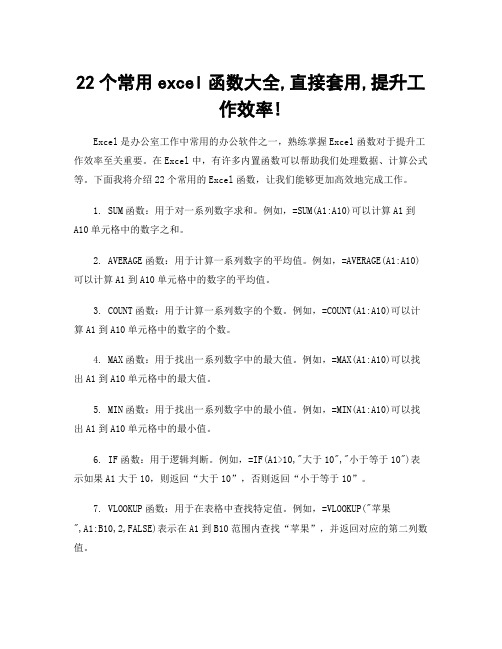
22个常用excel函数大全,直接套用,提升工作效率!Excel是办公室工作中常用的办公软件之一,熟练掌握Excel函数对于提升工作效率至关重要。
在Excel中,有许多内置函数可以帮助我们处理数据、计算公式等。
下面我将介绍22个常用的Excel函数,让我们能够更加高效地完成工作。
1. SUM函数:用于对一系列数字求和。
例如,=SUM(A1:A10)可以计算A1到A10单元格中的数字之和。
2. AVERAGE函数:用于计算一系列数字的平均值。
例如,=AVERAGE(A1:A10)可以计算A1到A10单元格中的数字的平均值。
3. COUNT函数:用于计算一系列数字的个数。
例如,=COUNT(A1:A10)可以计算A1到A10单元格中的数字的个数。
4. MAX函数:用于找出一系列数字中的最大值。
例如,=MAX(A1:A10)可以找出A1到A10单元格中的最大值。
5. MIN函数:用于找出一系列数字中的最小值。
例如,=MIN(A1:A10)可以找出A1到A10单元格中的最小值。
6. IF函数:用于逻辑判断。
例如,=IF(A1>10,"大于10","小于等于10")表示如果A1大于10,则返回“大于10”,否则返回“小于等于10”。
7. VLOOKUP函数:用于在表格中查找特定值。
例如,=VLOOKUP("苹果",A1:B10,2,FALSE)表示在A1到B10范围内查找“苹果”,并返回对应的第二列数值。
8. HLOOKUP函数:与VLOOKUP类似,但是是水平查找。
例如,=HLOOKUP("苹果",A1:B10,2,FALSE)表示在A1到B10范围内水平查找“苹果”,并返回对应的第二行数值。
9. CONCATENATE函数:用于合并文本。
例如,=CONCATENATE(A1,"的价格是",B1)可以将A1单元格内容、固定文本“的价格是”和B1单元格内容合并在一起。
计算机软件操作技巧实操方法
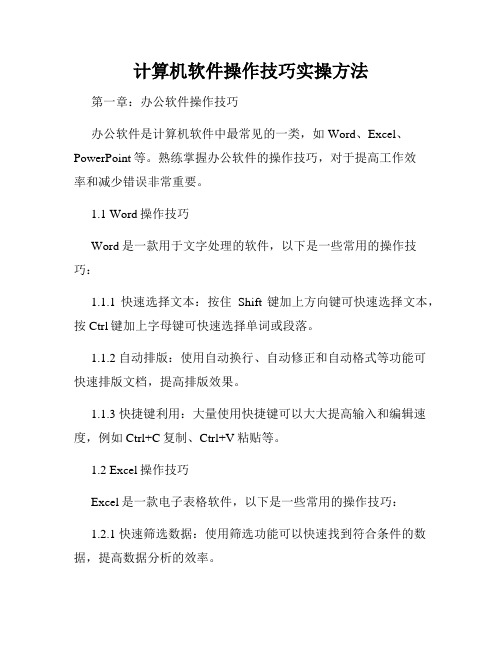
计算机软件操作技巧实操方法第一章:办公软件操作技巧办公软件是计算机软件中最常见的一类,如Word、Excel、PowerPoint等。
熟练掌握办公软件的操作技巧,对于提高工作效率和减少错误非常重要。
1.1 Word操作技巧Word是一款用于文字处理的软件,以下是一些常用的操作技巧:1.1.1 快速选择文本:按住Shift键加上方向键可快速选择文本,按Ctrl键加上字母键可快速选择单词或段落。
1.1.2 自动排版:使用自动换行、自动修正和自动格式等功能可快速排版文档,提高排版效果。
1.1.3 快捷键利用:大量使用快捷键可以大大提高输入和编辑速度,例如Ctrl+C复制、Ctrl+V粘贴等。
1.2 Excel操作技巧Excel是一款电子表格软件,以下是一些常用的操作技巧:1.2.1 快速筛选数据:使用筛选功能可以快速找到符合条件的数据,提高数据分析的效率。
1.2.2 数据透视表:通过创建数据透视表可以快速汇总和分析大量数据,对于数据统计和报表制作非常有用。
1.2.3 公式应用:掌握常用的Excel函数和公式,如SUM、IF、VLOOKUP等,可简化复杂的计算过程。
1.3 PowerPoint操作技巧PowerPoint是一款用于制作演示文稿的软件,以下是一些常用的操作技巧:1.3.1 幻灯片设计:选择合适的主题和布局,添加动画和转场效果,可以使演示文稿更加生动和吸引人。
1.3.2 资料整理:使用大纲视图和幻灯片排序功能可以方便地组织演示文稿的内容,提高演示的逻辑性和连贯性。
1.3.3 演讲者工具:在演示过程中,可以使用演讲者工具预览下一张幻灯片、笔记记录等,提高演讲效果。
第二章:图像处理软件操作技巧图像处理软件可以对图像进行编辑、修饰和调整,以下是一些常用的操作技巧:2.1 Photoshop操作技巧Photoshop是一款图像处理软件,以下是一些常用的操作技巧:2.1.1 快速选区:使用各种选区工具可以快速选取需要处理的部分,如矩形选框、椭圆选框、魔术棒等。
Excel中常用函数的使用方法

一、IF函数1.1、含义执行真假值判断,根据逻辑计算的真假值,返回不同结果。
可以使用函数IF 对数值和公式进行条件检测。
1.2、语法IF(logical_test,value_if_true,value_if_false)Logical_test 表示计算结果为TRUE 或FALSE 的任意值或表达式。
例如,A10==100 就是一个逻辑表达式,如果单元格A10 中的值等于100,表达式即为TRUE,否则为FALSE。
本参数可使用任何比较运算符(一个标记或符号,指定表达式(例如:IF(G2="成都",400,200))示例如果您将示例复制到空白工作表中,可能会更易于理解该示例。
示例一A1 数据2 50公式说明(结果)=IF(A2<=100,"Withinbudget","Overbudget") “Overbudget”。
(Withinbudget)=IF(A2=100,SUM(B5:B15),"") 如果上面数字为100,则计算单元格区域B5:B15,否则返回空文本("") 如果上面的数字小于等于100,则公式将显示“Withinbudget”。
否则,公式显示示例二A B1 实际费用预算费用2 1500 9003 500 9004 500 925公式说明(结果)=IF(A2>B2,"OverBudget","OK") 判断第1行是否超出预算(OverBudget)=IF(A3>B3,"OverBudget","OK") 判断第2行是否超出预算(OK)示例三A1 成绩2 453 904 78公式说明(结果)=IF(A2>89,"A",IF(A2>79,"B",IF(A2>69," C",IF(A2>59,"D","F")))) 为第一个成绩指定一个字母等级(F)=IF(A3>89,"A",IF(A3>79,"B",IF(A3>69," C",IF(A3>59,"D","F")))) 为第二个成绩指定一个字母等级(A) =IF(A4>89,"A",IF(A4>79,"B",IF(A4>69,"C ",IF(A4>59,"D","F")))) 为第三个成绩指定一个字母等级(C)在上例中,第二个IF 语句同时也是第一个IF 语句的参数value_if_false。
EXCEL常用操作培训PPT

页面布局
4.1、页面设置
4
菜单栏中常用命令
公式
5
5.1、函数库
数据
6
6.1、排序和筛选
6.2、数据工具
6.3、分级显示
审阅
7
7.1、批注
视图
8
8.1、显示
8.2、窗口
8.3、宏
01
பைடு நூலகம்常用函
数及使
02
用方法
MAX
返回数据集中的最大数值。
MIN
返回给定参数表中的最小值。
LEFT或LEFTB
根据指定的字符数返回文本串中的 第一个或前几个字符。
指定的相交并没有发生。 参数输入值不正确。 单元格引用无效。
提供的参数没有使用系统期望的数值类型。
目标
正确选用相应图表
何时应该使用数据透视表: •有大量交易数据,已很难通过有意义的方式分析和汇总 •需要找出数据内部的关系并分组 •需要找出数据中某一字段的一系列特定值 •需要利用各种时间周期找出数据趋势 •预期要频繁地查询数据分析的变化 •需要创建常常包含新增加部分数据的分类汇总 •需要将数据组织成易于制成图表的格式
常用单位快捷键及锁定符
1、“m2”、“m3”、“°C”快速输入: ALT+178、179、186 2、“$” 锁定符
单元格错误信息函数处理:
错误信息 #DIV/0 #N/A
#NAME?
注释 在公式中出现了除以0的错误。 在公式中引用的一些数据不可用。
公式中的文字,系统不能识别。
#NULL! #NUM! #REF! #VALUE!
标题4
请输入相关联的因素与内容,分析并阐述标题内容。请输入相关联的因素与内容,分析并阐述标题内容。请输入相 关联的因素与内容,分析并阐述标题内容。
利用EXCEL内置函数进行测量平差
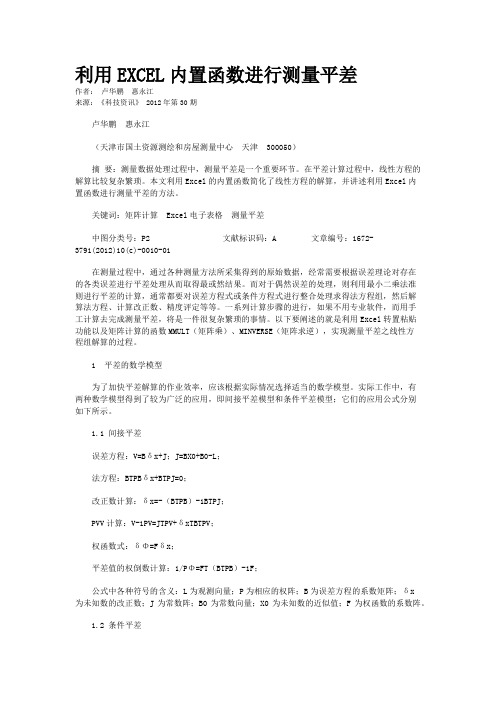
利用EXCEL内置函数进行测量平差作者:卢华鹏惠永江来源:《科技资讯》 2012年第30期卢华鹏惠永江(天津市国土资源测绘和房屋测量中心天津 300050)摘要:测量数据处理过程中,测量平差是一个重要环节。
在平差计算过程中,线性方程的解算比较复杂繁琐。
本文利用Excel的内置函数简化了线性方程的解算,并讲述利用Excel内置函数进行测量平差的方法。
关键词:矩阵计算 Excel电子表格测量平差中图分类号:P2 文献标识码:A 文章编号:1672-3791(2012)10(c)-0010-01在测量过程中,通过各种测量方法所采集得到的原始数据,经常需要根据误差理论对存在的各类误差进行平差处理从而取得最或然结果。
而对于偶然误差的处理,则利用最小二乘法准则进行平差的计算,通常都要对误差方程式或条件方程式进行整合处理求得法方程组,然后解算法方程、计算改正数、精度评定等等。
一系列计算步骤的进行,如果不用专业软件,而用手工计算去完成测量平差,将是一件很复杂繁琐的事情。
以下要阐述的就是利用Excel转置粘贴功能以及矩阵计算的函数MMULT(矩阵乘)、MINVERSE(矩阵求逆),实现测量平差之线性方程组解算的过程。
1 平差的数学模型为了加快平差解算的作业效率,应该根据实际情况选择适当的数学模型。
实际工作中,有两种数学模型得到了较为广泛的应用,即间接平差模型和条件平差模型;它们的应用公式分别如下所示。
1.1 间接平差误差方程:V=Bδx+J;J=BX0+B0-L;法方程:BTPBδx+BTPJ=0;改正数计算:δx=-(BTPB)-1BTPJ;PVV计算:V-1PV=JTPV+δxTBTPV;权函数式:δΦ=Fδx;平差值的权倒数计算:1/PΦ=FT(BTPB)-1F;公式中各种符号的含义:L为观测向量;P为相应的权阵;B为误差方程的系数矩阵;δx为未知数的改正数;J为常数阵;B0为常数向量;X0为未知数的近似值;F为权函数的系数阵。
excel表中通过某一公式透析符合某一特定条件的具体明细
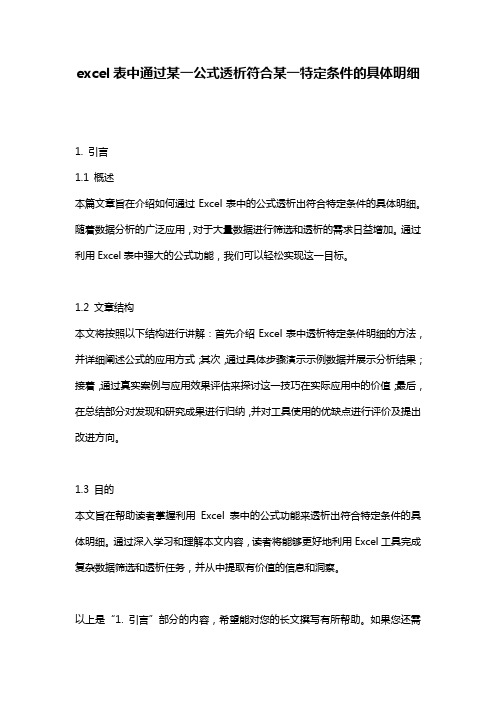
excel表中通过某一公式透析符合某一特定条件的具体明细1. 引言1.1 概述本篇文章旨在介绍如何通过Excel表中的公式透析出符合特定条件的具体明细。
随着数据分析的广泛应用,对于大量数据进行筛选和透析的需求日益增加。
通过利用Excel表中强大的公式功能,我们可以轻松实现这一目标。
1.2 文章结构本文将按照以下结构进行讲解:首先介绍Excel表中透析特定条件明细的方法,并详细阐述公式的应用方式;其次,通过具体步骤演示示例数据并展示分析结果;接着,通过真实案例与应用效果评估来探讨这一技巧在实际应用中的价值;最后,在总结部分对发现和研究成果进行归纳,并对工具使用的优缺点进行评价及提出改进方向。
1.3 目的本文旨在帮助读者掌握利用Excel表中的公式功能来透析出符合特定条件的具体明细。
通过深入学习和理解本文内容,读者将能够更好地利用Excel工具完成复杂数据筛选和透析任务,并从中提取有价值的信息和洞察。
以上是“1. 引言”部分的内容,希望能对您的长文撰写有所帮助。
如果您还需要其他方面的帮助,请继续提问。
2. Excel表中透析特定条件的明细2.1 Excel表数据分析方法介绍在Excel中,我们可以使用各种功能和公式来对数据进行分析和处理。
透析特定条件的明细是其中一种非常实用的功能。
该功能允许用户根据特定条件筛选出符合要求的数据明细,并用于进一步的数据分析或报告生成。
2.2 特定条件筛选的公式应用Excel提供了多个函数和公式来进行特定条件筛选。
下面是一些常用的公式:- IF函数:IF函数可以帮助我们根据条件判断结果,并返回不同的值。
通过将IF 函数与其他函数结合使用,我们可以根据某些特定条件筛选出符合要求的数据。
- AND函数、OR函数:AND函数和OR函数用于组合多个逻辑判断条件。
通过将AND和OR函数与其他函数结合使用,我们可以创建复杂的筛选规则,以便更准确地透析符合特定条件的数据明细。
- VLOOKUP函数:VLOOKUP函数用于在指定范围内查找满足指定条件的值。
Excel函数在林业统计中的应用

安徽农学通报,Anhui Agri.Sci.Bull.2014,20(17)Excel函数在林业统计中的应用崔文举(山西省林业调查规划院,山西太原030012)摘要:通过对目前主流办公软件Microsoft office中一些函数在林业统计中的应用介绍与实例说明,以期达到提高林业统计的工作效率,保证计算过程的正确性与可重溯性的目的。
关键词:林业统计;Excel函数;应用中图分类号F326.2文献标识码A文章编号1007-7731(2014)17-24-03林业统计学是一门综合性较强的学科,其中涉及到很多计算,如蓄积的计算、郁闭度/覆盖度等级判断等。
在计算机尚未普及之前,林业数据都是用手工或计算器计算得来,需要耗费大量的人力与时间,而且每个人的计算习惯不一样,要对数据进行检查也是一件费时费力的事情。
而随着计算机的普及,人们越来越多的应用计算机办公软件对林业数据进行计算与统计。
笔者现将林业统计中不太常用但很实用的Microsoft office中的一些函数进行简要介绍,这些函数在地统计学、生物统计学中应用较多,以期为林业工作者提供参考借鉴,提高工作效率[1-7]。
1函数与实例介绍1.1sumproduct函数根据《中华人民共和国森林法实施条例》第三十八条规定“盗伐森林或者其他林木,以立木材积计算不足0.5m3或者幼树不足20株的,由县级以上人民政府林业主管部门责令补种盗伐株数10倍的树木,没收盗伐的林木或者变卖所得,并处盗伐林木价值3倍至5倍的罚款”,因此,蓄积量是一个重要的量化标准,在采伐管理中需要计算不同地径及不同树种的蓄积量,作为量化其采伐合法性的重要依据。
蓄积量的计算需要通过根径材积表或二元材积公式计算,其中涉及二维数组的乘法与加法计算,如果仅用sum、sqrt函数计算过程将会变得很繁琐,增加出错的概率。
sumproduct函数可用于同一树种不同径阶(地径)、不同株数的计算,其功能是在给定的几组数组中,将数组间对应的元素相乘,并返回乘积之和。
Excel VBA Contents

Table of Contents1函数与方法 (3)1.1VBA,字符串处理大全 (3)1.1.1VBA中处理字符串的函数 (3)1.1.2转换字符串 (4)1.1.3创建字符串 (6)1.1.4获取字符串的长度 (7)1.1.5格式化字符串 (8)1.1.6查找字符串 (16)1.1.7提取字符/字符串 (17)1.1.8示例 (28)1.2关闭屏幕刷新 (31)1.3Msgbox 内换行 (31)1.4在VBA中设置一个变量的小数点位数 (32)1.5类型转换函数 (32)1.6Select Case 语句 (34)1.6.1语法 (34)1.6.2说明 (35)1.6.3Select Case 语句也可以是嵌套的 (36)1.6.4和Case子句一起使用Is (38)1.6.5确定Case子句里数值的范围 (38)1.6.6在Case子句里确定多个表达式 (40)1.7Vba暂停几秒的代码 (40)1.7.1自动式的VBA暂停语句 (40)1.7.2手工暂停VBA语句的办法 (41)1.8TreeView 控件 (41)1.8.1打开TreeView控件 (41)1.8.2点击时加入子节点,找出树中当前节点的级数 (41)1.9VBA listview控件用法 (45)1.9.1应用帮助(vba) (45)1.9.2显示数据表内容 (46)1.9.3VBA 点 listview 列名时自动排序(超有用) (47)1.10窗体上显示图表 (48)1.10.1其实装载的只是一个图片 (48)1.10.2在窗体上显示图表 (51)1.11如何让VBA制作的窗体即在前端显示又不影响表使用 (56)2应用实例 (56)2.1获取工作表使用的最大行数 (56)2.2利用动态数组获取当前目录下指定文件类型的文件 (59)1函数与方法1.1VBA,字符串处理大全VBA中的字符串VBA不仅可以处理数字,也可以处理文本(字符串)。
EXCEL函数大全使用工具

EXCEL函数大全使用工具Excel是广泛应用的电子表格软件,内置了丰富的函数库,可以实现各种复杂的数据分析和计算。
以下是一些常用的Excel函数及其用法,帮助您更高效地利用Excel进行数据处理和计算。
1.SUM函数:用于计算指定区域的和。
例如,=SUM(A1:A10)将计算A1到A10单元格的和。
2.AVERAGE函数:用于计算指定区域的平均值。
例如,=AVERAGE(A1:A10)将计算A1到A10单元格的平均值。
3.MAX函数:用于找出指定区域中的最大值。
例如,=MAX(A1:A10)将找出A1到A10单元格中的最大值。
4.MIN函数:用于找出指定区域中的最小值。
例如,=MIN(A1:A10)将找出A1到A10单元格中的最小值。
5.COUNT函数:用于计算指定区域中包含数字的单元格个数。
例如,=COUNT(A1:A10)将计算A1到A10单元格中包含数字的个数。
6.COUNTIF函数:用于计算指定区域中满足指定条件的单元格个数。
例如,=COUNTIF(A1:A10,">0")将计算A1到A10单元格中大于0的单元格个数。
7.SUMIF函数:用于计算指定区域中满足指定条件的单元格的和。
例如,=SUMIF(A1:A10,">0")将计算A1到A10单元格中大于0的单元格的和。
8. IF函数:用于根据指定条件来返回不同的结果。
例如,=IF(A1>0,"Positive","Negative")将根据A1单元格的值返回"Positive"或"Negative"。
9.CONCATENATE函数:用于合并多个文本字符串。
例如,=CONCATENATE(A1,"",B1)将合并A1和B1单元格中的文本字符串,中间用空格隔开。
10.VLOOKUP函数:用于在指定范围中特定的值,并返回该值所在行的指定列的值。
- 1、下载文档前请自行甄别文档内容的完整性,平台不提供额外的编辑、内容补充、找答案等附加服务。
- 2、"仅部分预览"的文档,不可在线预览部分如存在完整性等问题,可反馈申请退款(可完整预览的文档不适用该条件!)。
- 3、如文档侵犯您的权益,请联系客服反馈,我们会尽快为您处理(人工客服工作时间:9:00-18:30)。
函数分类语法函数代码主页函数功能解释日期函数日期函数函数:DATE日期函数说明:返回代表特定日期的序列号。
日期函数语法:DATE(year,month,day)日期函数参数说明:Year参数 year 可以为一到四位数字。
日期函数Month代表每年中月份的数字。
如果所输入的月份大于 12,将从指定年份的一月份开始往上加算。
日期函数例如:DATE(2008,14,2) 返回代表 2009 年 2 月 2 日的序列号。
日期函数Day代表在该月份中第几天的数字。
如果 day 大于该月份的最大天数,则将从指定月份的第一天开始往上累日期函数加。
例如,DATE(2008,1,35) 返回代表 2008 年 2 月 4 日的序列号。
日期函数举例:2003-8-28=DATE(2003,8,28)日期函数函数:NOW日期函数说明:返回当前日期和时间的序列号日期函数语法:NOW()日期函数举例:2006-1-1 17:06=NOW()日期函数可以根据需要设置单元格的格式,只显示日期日期函数函数:TODAY日期函数说明:返回今天日期的序列号日期函数语法:TODAY()日期函数举例:2006-1-1=TODAY()日期函数函数:YEAR日期函数说明:返回某日期对应的年份日期函数语法:YEAR(serial_number)日期函数举例:2003-12-31日期函数2003=YEAR(B23)日期函数函数:MONTH日期函数说明:返回某日期对应的月份日期函数语法:MONTH(serial_number)日期函数举例:12=MONTH(B23)日期函数函数:DAY日期函数说明:返回以序列号表示的某日期的天数,用整数 1 到 31 表示。
日期函数语法:DAY(serial_number)日期函数参数说明:Serial_number为要查找的那一天的日期。
应使用 DATE 函数来输入日期,或者将日期作为其他公式或函数的结果输入日期函数例如,可使用函数 DATE(2008,5,23) 输入日期 2008 年 5 月 23 日。
日期不能以文本的形式输入日期函数举例:31=DAY(B23)日期函数数学函数数学函数函数:ABS数学函数说明:返回数字的绝对值。
绝对值没有符号数学函数语法:ABS(number)数学函数举例:10=ABS(-10)数学函数函数:INT数学函数说明:将数字向下舍入最为接近的整数数学函数语法:INT(number)数学函数 2.2252=INT(A44)数学函数 2.8672=INT(A45)数学函数-2.225-3=INT(A46)数学函数-2.867-3=INT(A47)数学函数函数:FLOOR数学函数说明:将参数 Number 沿绝对值减小的方向向下舍入,使其等于最接近的 significance 的倍数。
数学函数语法:FLOOR(number,significance)数学函数参数说明:Number 所要四舍五入的数值。
数学函数Significance 基数。
数学函数说明:如果任一参数为非数值参数,则 FLOOR 将返回错误值 #VALUE!。
数学函数如果 number 和 significance 符号相反,则函数 FLOOR 将返回错误值 #NUM!。
数学函数不论 number 的正负号如何,舍入时参数的绝对值都将减小。
如果 number 恰好是 significance 的倍数,则无需进行任何舍入处理。
数学函数举例:2=FLOOR(A44,1)数学函数-2=FLOOR(A46,-1)数学函数函数:CEILING数学函数说明:将参数 Number 向上舍入(沿绝对值增大的方向)为最接近的 significance 的倍数。
数学函数语法:CEILING(number,significance)数学函数参数说明:Number 要四舍五入的数值。
数学函数Significance 是需要四舍五入的乘数。
数学函数说明:数学函数如果参数为非数值型,CEILING 返回错误值 #VALUE!。
数学函数无论数字符号如何,都按远离 0 的方向向上舍入。
如果数字已经为 Significance 的倍数,则不进行舍入。
数学函数如果 Number 和 Significance 符号不同,CEILING 返回错误值 #NUM!。
数学函数举例:3=CEILING(A44,1)数学函数-3=CEILING(A47,-1)数学函数5=CEILING(A44,5)数学函数函数:MOD数学函数说明:返回两数相除的余数。
结果的正负号与除数相同。
数学函数语法:MOD(number,divisor)数学函数参数说明:Number 为被除数。
数学函数Divisor 为除数。
数学函数说明:数学函数如果 divisor 为零,函数 MOD 返回错误值 #DIV/0!。
数学函数函数 MOD 可以借用函数 INT 来表示:数学函数MOD(n, d) = n - d*INT(n/d)数学函数举例:1=MOD(3, 2)数学函数函数:ROUND数学函数说明:返回某个数字按指定位数取整后的数字。
数学函数语法:ROUND(number,num_digits)数学函数108.2346108.23=ROUND(A83,2)数学函数108.23456=ROUND(A83,6)数学函数-108.235-108.235=ROUND(A85,3)数学函数函数:ROUNDUP数学函数说明:远离零值,向上舍入数字。
数学函数语法:ROUNDUP(number,num_digits)数学函数参数说明:Number 为需要向上舍入的任意实数。
数学函数Num_digits 四舍五入后的数字的位数。
数学函数说明:数学函数函数 ROUNDUP 和函数 ROUND 功能相似,不同之处在于函数 ROUNDUP 总是向上舍入数字。
数学函数如果 num_digits 大于 0,则向上舍入到指定的小数位。
数学函数如果 num_digits 等于 0,则向上舍入到最接近的整数。
数学函数如果 num_digits 小于 0,则在小数点左侧向上进行舍入。
数学函数函数:ROUNDDOWN数学函数说明:靠近零值,向下(绝对值减小的方向)舍入数字。
数学函数语法:ROUNDDOWN(number,num_digits)数学函数参数说明:Number 为需要向下舍入的任意实数。
数学函数Num_digits 四舍五入后的数字的位数。
数学函数说明:数学函数函数 ROUNDDOWN 和函数 ROUND 功能相似,不同之处在于函数 ROUNDDOWN 总是向下舍入数字。
数学函数如果 num_digits 大于 0,则向下舍入到指定的小数位。
数学函数如果 num_digits 等于 0,则向下舍入到最接近的整数。
数学函数如果 num_digits 小于 0,则在小数点左侧向下进行舍入。
数学函数举例:108.24=ROUNDUP(A83,2)数学函数108.234=ROUNDDOWN(A83,3)数学函数-108.234=ROUNDDOWN(A85,3)数学函数100=ROUNDDOWN(A83,-2)数学函数注:如果 num_digits 小于 0,用来取百位、千位等数学函数函数:MAX数学函数说明:返回一组值中的最大值。
数学函数语法:MAX(number1,number2,...)数学函数参数说明:Number1, number2, ... 是要从中找出最大值的 1 到 30 个数字参数。
数学函数说明:数学函数可以将参数指定为数字、空白单元格、逻辑值或数字的文本表达式。
如果参数为错误值或不能转换成数字的文本,将产生错误。
数学函数如果参数为数组或引用,则只有数组或引用中的数字将被计算。
数组或引用中的空白单元格、逻辑值或文本将被忽略。
如果逻辑值和文本不能忽略,数学函数请使用函数 MAXA 来代替。
数学函数如果参数不包含数字,函数 MAX 返回 0(零)。
数学函数函数:MIN数学函数说明:返回一组值中的最小值。
数学函数语法:MIN(number1,number2,...)数学函数参数说明:Number1, number2,... 是要从中找出最小值的 1 到 30 个数字参数。
数学函数说明:数学函数可以将参数指定为数字、空白单元格、逻辑值或数字的文本表达式。
如果参数为错误值或不能转换成数字的文本,将产生错误。
数学函数如果参数是数组或引用,则函数 MIN 仅使用其中的数字,空白单元格,逻辑值、文本或错误值将被忽略。
如果逻辑值和文本字符串不能忽略,请使用 MINA 函数。
数学函数如果参数中不含数字,则函数 MIN 返回 0。
数学函数函数:LARGE数学函数说明:返回数据集中第 k 个最大值。
使用此函数可以根据相对标准来选择数值数学函数语法:LARGE(array,k)数学函数参数说明:Array 为需要从中选择第 k 个最大值的数组或数据区域。
数学函数K 为返回值在数组或数据单元格区域中的位置(从大到小排)。
数学函数说明:数学函数如果数组为空,函数 LARGE 返回错误值 #NUM!。
数学函数如果 k ≤ 0 或 k 大于数据点的个数,函数 LARGE 返回错误值 #NUM!。
数学函数如果区域中数据点的个数为 n,则函数 LARGE(array,1) 返回最大值,函数 LARGE(array,n) 返回最小值。
数学函数函数:SMALL数学函数说明:返回数据集中第 k 个最小值。
使用此函数可以返回数据集中特定位置上的数值。
数学函数语法:SMALL(array,k)数学函数参数说明:Array 为需要找到第 k 个最小值的数组或数字型数据区域。
数学函数K 为返回的数据在数组或数据区域里的位置(从小到大)。
数学函数说明:数学函数如果 array 为空,函数 SMALL 返回错误值 #NUM!。
数学函数如果 k ≤ 0 或 k 超过了数据点个数,函数 SMALL 返回错误值 #NUM!。
数学函数如果 n 为数组中的数据点个数,则 SMALL(array,1) 等于最小值,SMALL(array,n) 等于最大值。
数学函数举例:数学函数1226=LARGE(A147:A152,1)第一个最大值,相当于max函数数学函数88=SMALL(A147:A152,1)第一个最小值,相当于min函数,空值忽略,但是0值不忽略数学函数158=LARGE(A147:A152,COUNT(A147第最后一个最大值,就是最小值,相当于min函数数学函数26=SMALL(A147:A152,COUNT(A147第最后一个最小值,就是最大值,相当于max函数数学函数26#NUM!=LARGE(A147:A152,6)超过数据点数,返回错误值#NUM,空值忽略数学函数18#NUM!=SMALL(A147:A152,6)数学函数恰当的运用samll(或large)函数和row()e函数,可以对数据列排序数学函数8=SMALL($A$147:$A$152,ROW(A1))数学函数12=SMALL($A$147:$A$152,ROW(A2))数学函数15=SMALL($A$147:$A$152,ROW(A3))数学函数18=SMALL($A$147:$A$152,ROW(A4))数学函数26=SMALL($A$147:$A$152,ROW(A5))数学函数采用数组公式,有时,也可以达到想要的效果数学函数128{=SMALL(A160:A165,ROW(INDIRECT("1:"&COUNT(A160:A165))))}数学函数812数学函数1515数学函数18数学函数2626数学函数18#N/A数学函数函数:RANK数学函数说明:返回一个数字在数字列表中的排位。
